Parted Magic 2022是一个专业的基于Linux系统开发的磁盘工具箱,包含了许多工具如完整的硬盘管理工具、病毒扫描器、文件管理器、互联网浏览器等等,可以让更好的访问系统崩溃的电脑。不仅支持机械硬盘,还支持固态硬盘。可以重新调整大小,复制和移动分区或可以增长或缩小C盘。本次带来的是破解版,所有功能均可免费无限制使用。
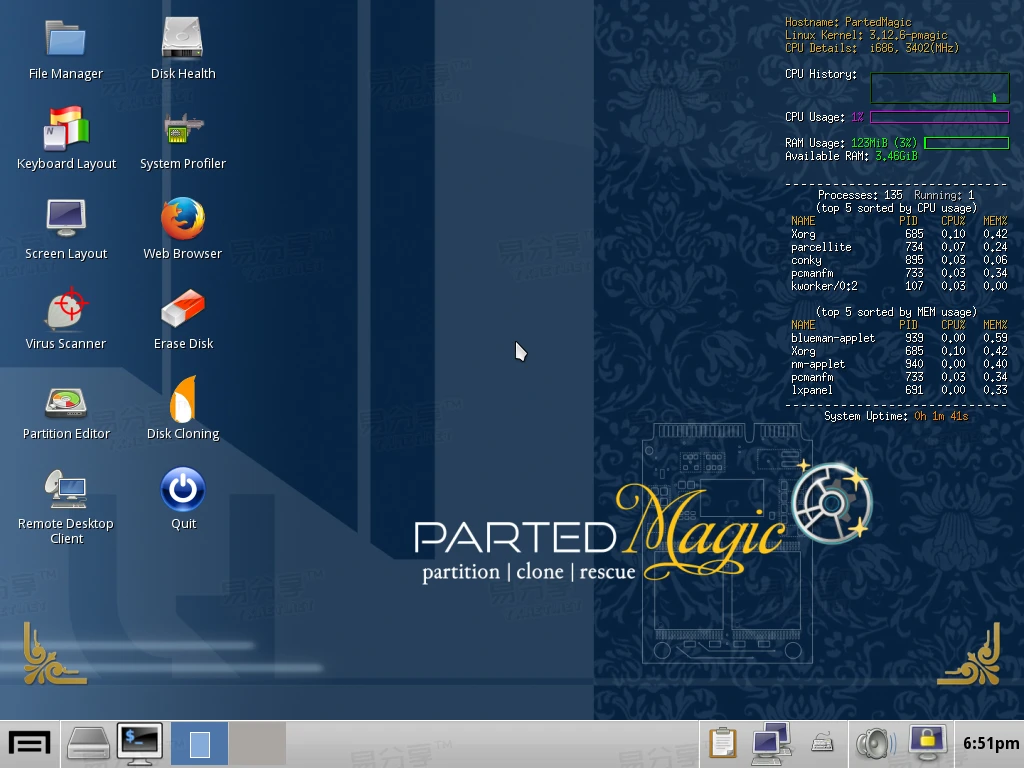
安全擦除操作教程
首先将下载的镜像写入优盘或可移动磁盘使其可引导后,开机使⽤优盘引导PartedMagic⼯具箱,就进⼊到⼀个⼏乎专为系统底层操作⽽⽣的⼩型Linux系统当中,在这⾥你不需要了解深奥的Linux命令,图形化的界⾯只要点点⿏标就能完成对固态硬盘的安全擦除,不仅清空硬盘内容使其绝⽆可能被恢复,还能瞬间让固态硬盘的性能100%恢复。除了不能翻新闪存的寿命,安全擦除⼏乎是将固态硬盘变回了出⼚状态。
- 进⼊PartedMagic桌⾯之后,双击
Erase Disk擦除硬盘,选择Internal内部硬盘的安全擦除,分为ATA Secure Erase(针对SATA接⼝硬盘)和NVMe Secure Erase(针对NVMe固态硬盘)两个选项。 - 这里以NVMe举例:选择
NVMe Secure Erase之后,在磁盘前打勾,点击Continue继续(如果检测到SSD被锁frozen,不用热插拔,会提示你按sleep解锁)
这里一定要注意,在磁盘选择中,选择要安全擦除的磁盘,不要选错 - 接下来会有⼀次⼆次确认过程,防⽌误操作,毕竟安全擦除会抹掉硬盘内全部数据,⽽且操作完全不可逆,数据不可能被恢复,这样的重复确认安全措施还是要有的。再次打勾
I allow this utility to erase the listed device(s)(我允许⼯具软件擦除上述列表中的固态硬盘设备),点击Start Erase开始擦除。 - 安全擦除只需⼏秒就可以完成,提⽰
Success即为成功。⼤多数NVMe固态硬盘都可参照这个教程进⾏安全擦除,不过有少量国产⼭寨型号会因为本⾝没有⽀持Secure Erase指令⽽擦除失败。(安全擦除成功的另⼀个表现就是在重新进⼊Windows系统之后,打开磁盘管理会⾃动跳出初始化磁盘对话框,因为安全擦除已经将固态硬盘上全部数据抹除,必须重新选择分区表、建⽴分区并格式化后硬盘才能正常使⽤。)






